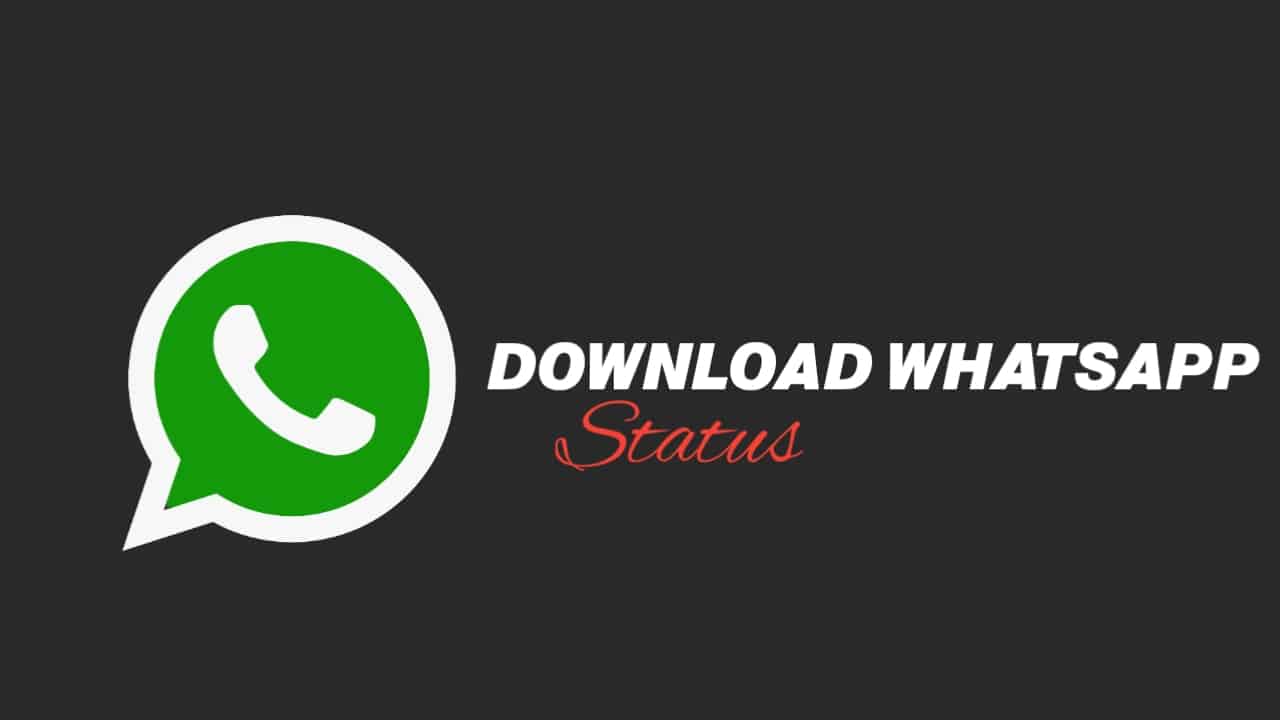Fortnite este unul dintre cele mai populare jocuri ale acestei generații, deoarece conținutul jocului este actualizat constant pentru a menține intactă implicarea utilizatorului. Cu toate acestea, majoritatea jucătorilor au nevoie de ajutor pentru actualizarea jocului pe computerul lor.
Pentru a actualiza Fortnite pe computer, lansațiLansatorul Epic Games,faceți clic pe dvspictograma profil,si indreptati-va catre?SETĂRI?.Apoi, derulați în jos, activați?Permite actualizări automate?opțiune, extinde?Fortnite?,și asigurați-vă că este?Actualizare automată?caseta este bifată.
Pentru a vă ușura întregul proces, ne-am făcut timp să scriem un ghid cuprinzător pas cu pas despre actualizarea Fortnite pe computer. Vom discuta, de asemenea, cât de des lansează dezvoltatorii de jocuri noi funcții și actualizări de conținut.
Actualizarea Fortnite pe un PC
Dacă nu știți cum să actualizați Fortnite pe computer, următoarele 3 metode pas cu pas vă vor ajuta să parcurgeți întregul proces fără prea multe probleme.
Metoda #1: Lăsați Epic Games Launcher să actualizeze Fortnite
Este posibil să lăsați lansatorul Epic Games instalat pe computerul dvs. pentru a verifica dacă există actualizări Fortnite în așteptare în felul următor.
- Faceți dublu clic pePictograma Lansatorului Epic Gamespe desktopul Windows pentru a-l lansa.
- Faceți clic dreaptapictograma Epic Games Launcher din bara de sistem din colțul din dreapta jos.
- Clic?Ieșire?.
- Așteptați ca Lansatorul să se închidă complet și să îl deschideți din nou.
Lansatorul va verificaactualizările Fortnite în așteptareși vă permit să le instalați!
Dacă utilizați un Mac, faceți clic dreapta pe pictograma Epic Game Launcher, faceți clic?Renunță?,și relansați aplicația pentru a verifica actualizările Fortnite.
Metoda #2: Activarea actualizărilor automate în Epic Games Launcher
Făcând acești pași, puteți activa și actualizările automate pentru Fortnite în setarea Epic Games Launcher pentru a actualiza automat conținutul jocului.
Pasul #1: Activarea Epic Games Launcher
În primul pas, LansațiLansatorul Epic Gamespe Windows pe computerul Mac șilog inla contul dvs.
Apoi, accesați setările Lansatorului. Pentru a face acest lucru, faceți clic pe dvspictograma profiluluiîn colțul din dreapta sus al lansatorului și faceți clic?SETĂRI?din meniul derulant. Apoi, derulați în jos la?Gestionează jocurile?secțiunea și activați?Permite actualizări automate?opţiune.
Pasul #2: Activarea actualizării automate Fortnite
În ultimul pas, faceți clic?Fortnite?sub?Permite actualizări automate?opțiunea de a-l extinde și asigurați-vă că este?Actualizare automată?caseta este bifată. Când o nouă actualizare Fortnite este lansată, aceasta va începe automat descărcarea și veți primi o notificare după finalizarea acesteia.
Metoda #3: Actualizarea manuală a Fortnite pe un computer
Pentru a actualiza Fortnite pe PC manual, faceți următorii pași într-o secvență.
- LansaLansatorul Epic Gamespe PC-ul sau Mac cu Windows.
- Log inla contul dvs. folosind diferite opțiuni de conectare.
- Faceți clic pe?Bibliotecă?opțiunea din panoul din stânga de pe tabloul de bord al aplicației.
- Clic?Fortnite?în panoul din dreapta, iar actualizările în așteptare vor începe descărcarea.
Odată ce începe actualizarea, puteți urmări progresul acesteia făcând clic pe?Descărcare?secțiunea din colțul din stânga jos al Epic Games Launcher. Actualizarea se va finaliza odată ce toate fișierele sunt descărcate și instalate. Ova apărea notificareaodată ce actualizarea s-a terminat și, în sfârșit, puteți juca Fortnite.
Cât de des lansează Fortnite actualizări de conținut?
După cum am menționat la început, Fortnite lansează în mod regulat actualizări pentru a adăuga conținut nou jocului. Pe lângă actualizările de conținut, care sunt lansateîn fiecare săptămână sau după două săptămâni, există actualizări sezoniere.
Actualizări sezoniereadăugați o mulțime de conținut nou, cum ar fi arme noi, modificări pe hărți, permise de luptă noi și multe altele. Fortnite le lansează la sfârșitul sezonului Fortnite, care de obicei durează3-4 luni.
Există și actualizări pentruevenimente specialeprecum Crăciunul, Paștele, Halloween-ul și multe alte sărbători. Pentru astfel de ocazii, dezvoltatorii de jocuri adaugă untematica specificaîn diferite locații de pe hartă.
Aceste actualizări regulate îi ajută pe jucători să rămână investiți în joc și să mențină popularitatea Fortnite în rândul utilizatorilor săi.
Rezumat
În acest articol, am discutat cum să actualizați Fortnite pe computer manual sau automat. De asemenea, am discutat despre programul de actualizare a jocului pentru conținut nou și sezonier, inclusiv funcții speciale.
Sperăm că întrebarea dvs. are răspuns în acest articol și vă puteți bucura de cele mai recente funcții Fortnite, episoade de joc și sezoane pentru a vă distra mai mult pe drum.
Întrebări frecvente
Dimensiunea actualizării Fortnite variază de obiceiîntre 1,5 GB și 4 GB. Unele actualizări suntremedieri de eroricare sunt de obiceiîn jurul 1 GB sau mai puțin. Cu toate acestea, actualizări majore precum aactualizare de sezon sau nou capitolsunt uriașe (de obiceimai mult decât 10 GB).
Actualizările Fortnite iau30 de minute până la mai mult de 2-3 ore, în funcție de viteza dvs. de internet și de dimensiunea actualizării. Oactualizări noi de sezon sau capitolvin de asemenea cutimp de nefuncţionare a serverului, care dureazăcâteva oreînainte de a da acces jucătorilor.







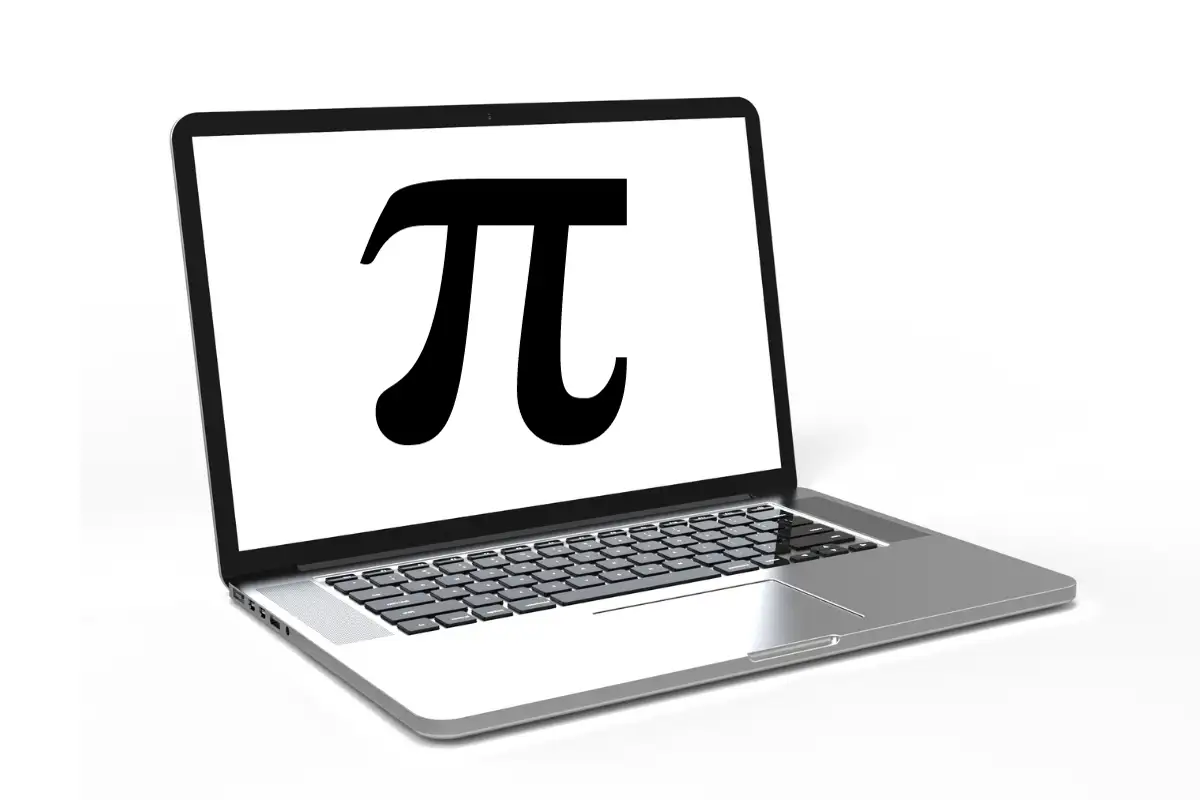
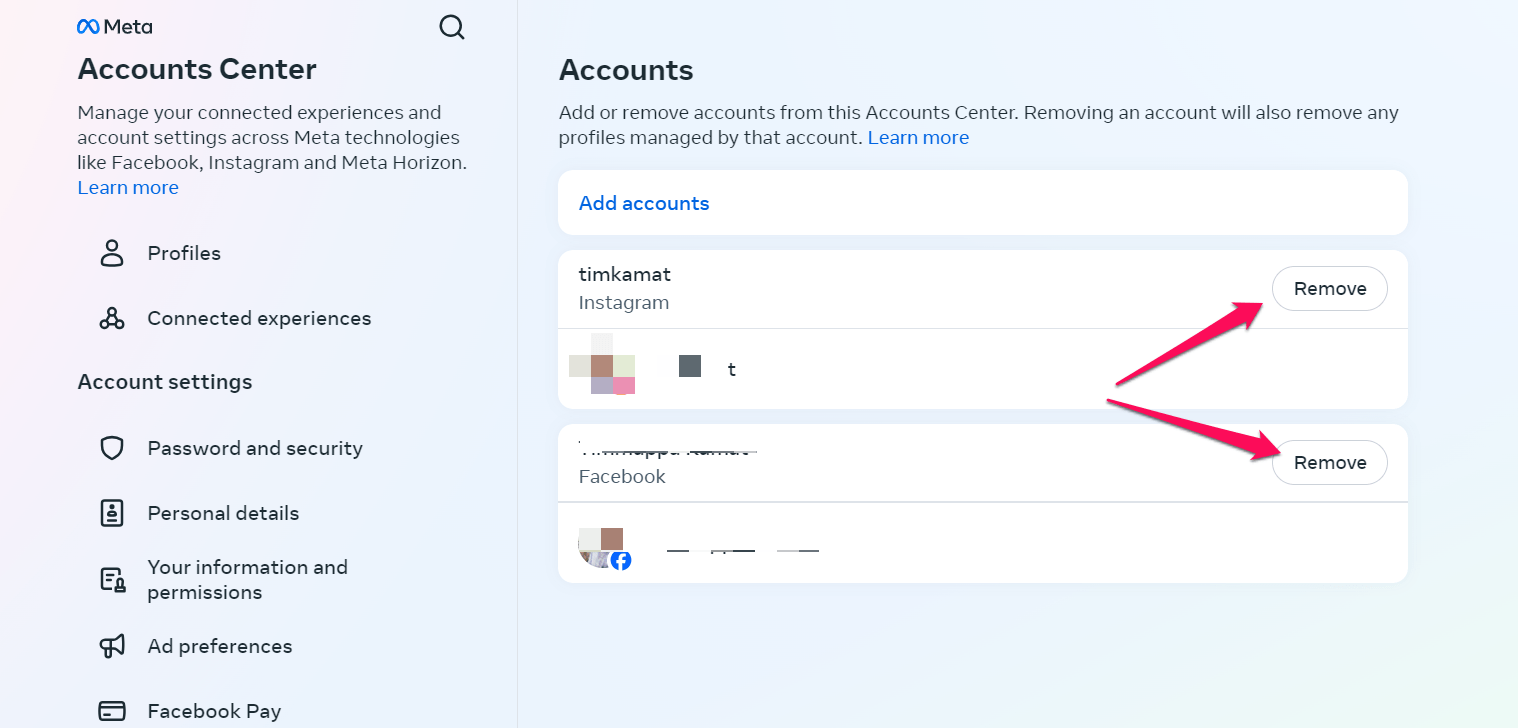
![Fotografiile camerei nu au fost salvate după ce au fost făcute [Remediere]](https://cdn.digitbin.com/wp-content/uploads/Camera-Photos-not-saved-after-being-taken-Fix.jpg)